

By Nathan E. Malpass, Dernière mise à jour: August 11, 2019
Les messages dans iCloud peuvent être utilisés en les activant sur votre iPhone, iPad ou Mac. C'est un développement que vous ne voudriez pas manquer. Vous voudrez certainement l'activer car c'est une amélioration de la fonctionnalité de synchronisation à moitié cuite trouvée dans les versions précédentes.
Auparavant, la fonctionnalité de synchronisation n'était pas aussi développée qu'elle l'est actuellement. Tous les appareils doivent être allumés et tous connectés simultanément à Internet. Sinon, la synchronisation ne serait pas à l'unisson avec tous les périphériques. Par exemple, une fois que vous avez supprimé une conversation ou un message particulier, cela ne se fait que sur l'appareil que vous utilisiez auparavant.
Les messages dans iCloud fournissent en fait un correctif pour tout cela. Voici ce qu'il fait réellement: il stocke tous les messages (SMS et iMessage), y compris les diverses pièces jointes qu'il contient, à celui de votre compte iCloud. Après cela, il les synchronise entre différents appareils que vous possédez. Ainsi, tous vos appareils auront à l’unisson l’état le plus à jour.
Cependant, il y a un problème auquel tous les types de plates-formes sont confrontés, ce n'est pas sans défauts. Parfois, vous trouverez l'erreur "Les messages dans iCloud sont actuellement désactivés. ”Cela peut être frustrant, surtout si vous comptez trop sur cette fonctionnalité.
Mais encore, il y a un correctif pour cela. Dans cet article, nous vous expliquerons comment corriger cette erreur. Lisez l'intégralité de l'article pour choisir la meilleure option de réparation pour vous. Commençons.
Méthode 01: Utiliser l'outil de récupération du système iOS de FoneDogMéthode 02: Redémarrage forcé du périphérique iOSMéthode 03: Déconnectez iCloud, puis reconnectez-vousMéthode 04: Activation de l'authentification à deux facteurs sur votre périphérique iOSMéthode 05: Réinitialisation de vos paramètres réseauEn conclusion
Les gens LIRE AUSSIComment récupérer des messages texte supprimés sur iPhone à partir d'iCloud?Récupération sélective de messages WhatsApp perdus (messages) après la mise à jour d'iOS 11Mot de passe oublié? Voici comment réparer l'iPad est désactivé dans 2019?
La première option que vous devriez choisir est de réparer tout le système de votre iPhone ou de votre iPad. Cela peut être fait à travers L'outil de récupération du système iOS de FoneDog. Ce logiciel peut être utilisé pour résoudre divers problèmes concernant les systèmes iOS. Par exemple, il peut réparer les éléments suivants:
Cet outil prend en charge divers appareils iOS, notamment les iPhones, les iPad et les iPod. 100% est sécurisé et garantit la confidentialité de vos informations confidentielles et confidentielles. Le logiciel de récupération du système iOS est très facile à utiliser. Il a une interface simple et puissante qui peut être facilement comprise.
En outre, cela garantit que vous ne perdez pas vos données importantes pendant le processus de récupération. Vous pouvez instantanément télécharger l'outil via leur site ici ou cliquez sur le bouton ci-dessous. Leur site contient également un guide de l’utilisateur qui peut vous aider à corriger l’erreur de “Le message dans iCloud est actuellement désactivé. ”Suivez simplement les instructions dans leur guide ici et vous êtes sur votre chemin pour réparer le problème.
Le processus est différent selon le périphérique que vous utilisez. Suivez simplement les instructions ci-dessous pour résoudre le problème de «Les messages dans iCloud sont actuellement désactivés:»
Tenez votre iPhone en utilisant votre main. Dans votre iPhone 6, appuyez sur le bouton Bouton veille / réveil y compris le bouton Accueil. Tenez ces simultanément. Attendez environ 10 secondes jusqu'à ce que le logo Apple apparaisse sur l'écran de votre iPhone.
Pour iPhone 7 et pour iPhone 7 Plus, appuyez sur la Bouton Veille / Réveil + bouton Volume bas. Ce bouton Volume bas sera votre remplacement pour le Bouton d'accueil in iPhone 6. For
iPhone 8, iPhone 8 Plus et pour iPhone X, appuyez sur les deux Boutons Volume Haut et Volume Bas ensemble. Après cela, maintenez le bouton latéral de l'iPhone enfoncé. Faites-le jusqu'à ce que le logo Apple soit affiché.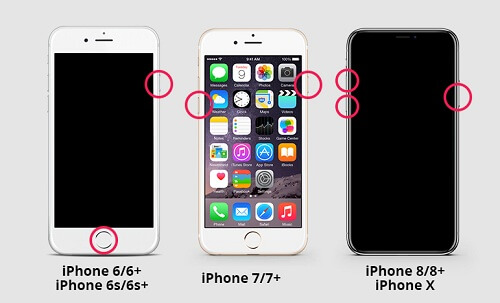
Vous pouvez réellement vous déconnecter d'abord d'iCloud. Ensuite, tout ce que vous avez à faire est de vous reconnecter. De cette façon, vous pourrez peut-être résoudre le problème. Voici comment procéder étape par étape:
Étape 01 : Visitez l'option pour Réglages.
Étape 02 : Appuyez sur l'option identifiant Apple.
Étape 03 : Sélectionnez l'une des deux options possibles, Déconnexion ou Déconnexion d'iCloud.
Étape 04 : Entrez votre mot de passe dans la case, puis appuyez sur éteindre.
Étape 05 : Attendez une quantité de temps significative. Ensuite, visiter à nouveau les paramètres.
Étape 06 : Après ça, connectez-vous à votre compte iCloud nouveau.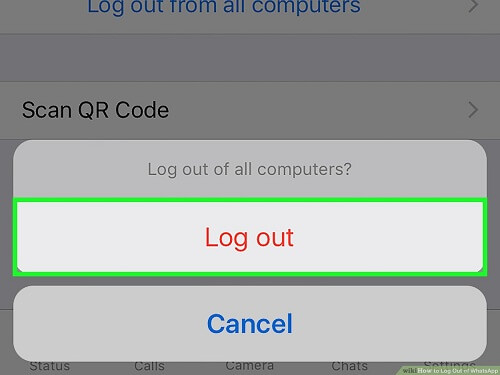
Si cela ne fonctionne pas, vous devez utiliser les méthodes ci-dessous.
Vous pourriez avoir besoin de activer l'authentification à deux facteurs dans votre appareil iOS afin de résoudre le problème. Voici les étapes à suivre:
Étape 01 : Allez à Application de paramètres dans votre appareil iOS.
Étape 02 : Médias [Votre Nom]. Cela se trouve généralement dans la partie supérieure de l'interface Paramètres.
Étape 03 : Choisir Mot de passe et sécurité.
Étape 04 : Presse "Activer l'authentification à deux facteurs. »
Étape 05 : Une page va maintenant apparaître. Il vous montrera les détails de la fonctionnalité de l'authentification à deux facteurs. Sélectionnez “Utiliser l'authentification à deux facteurs. »
Étape 06 : Sélectionnez un nouveau ou un numéro existant afin d'envoyer le code pour le processus de vérification.
Étape 07 : Entrez votre Identifiant Apple afin de terminer le processus.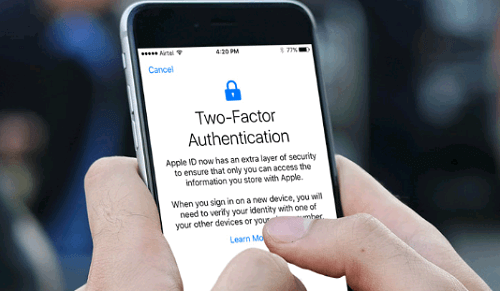
Voici les étapes à suivre pour réinitialiser les paramètres réseau de votre appareil:
Étape 01 : Accédez à votre Réglages. Puis appuyez Généralités et ensuite opter pour Réinitialiser.
Étape 02 : Choisir Réinitialiser les réglages réseau. Confirmez-le pour lancer le processus.
Étape 03 : S'il vous demande votre mot de passe, simplement entrez-le.
Étape 04 : Maintenant, retournez simplement à votre Écran d'accueil. Suivez les étapes de la méthode 02 pour réinitialiser à nouveau le périphérique.
Maintenant, vérifiez à nouveau si l'erreur persiste. Si tel est le cas, vous devrez peut-être contacter le support Apple pour résoudre le problème.
Le problème ou l’erreur «Message dans iCloud est actuellement désactivé» est peut-être très gênant, en particulier si vous souhaitez tirer parti de cette fonctionnalité tout le temps. Vous pouvez suivre diverses méthodes décrites ici pour résoudre le problème.
Cependant, la meilleure méthode consiste à utiliser le logiciel de récupération du système iOS de FoneDog. Cela peut corriger diverses erreurs système au sein de vos appareils iOS sans perdre vos données. C'est le meilleur outil à utiliser lorsque vous avez rencontré l'erreur «Les messages dans iCloud sont actuellement désactivés». En tant que tel, vous pouvez également utiliser d'autres méthodes si vous le souhaitez.
Laisser un commentaire
Commentaire
iOS Toolkit
3 méthodes pour récupérer vos données supprimées de l'iPhone ou de l'iPad.
Essai Gratuit Essai GratuitArticles Populaires
/
INTÉRESSANTTERNE
/
SIMPLEDIFFICILE
Je vous remercie! Voici vos choix:
Excellent
Évaluation: 1.0 / 5 (basé sur 1 notes)